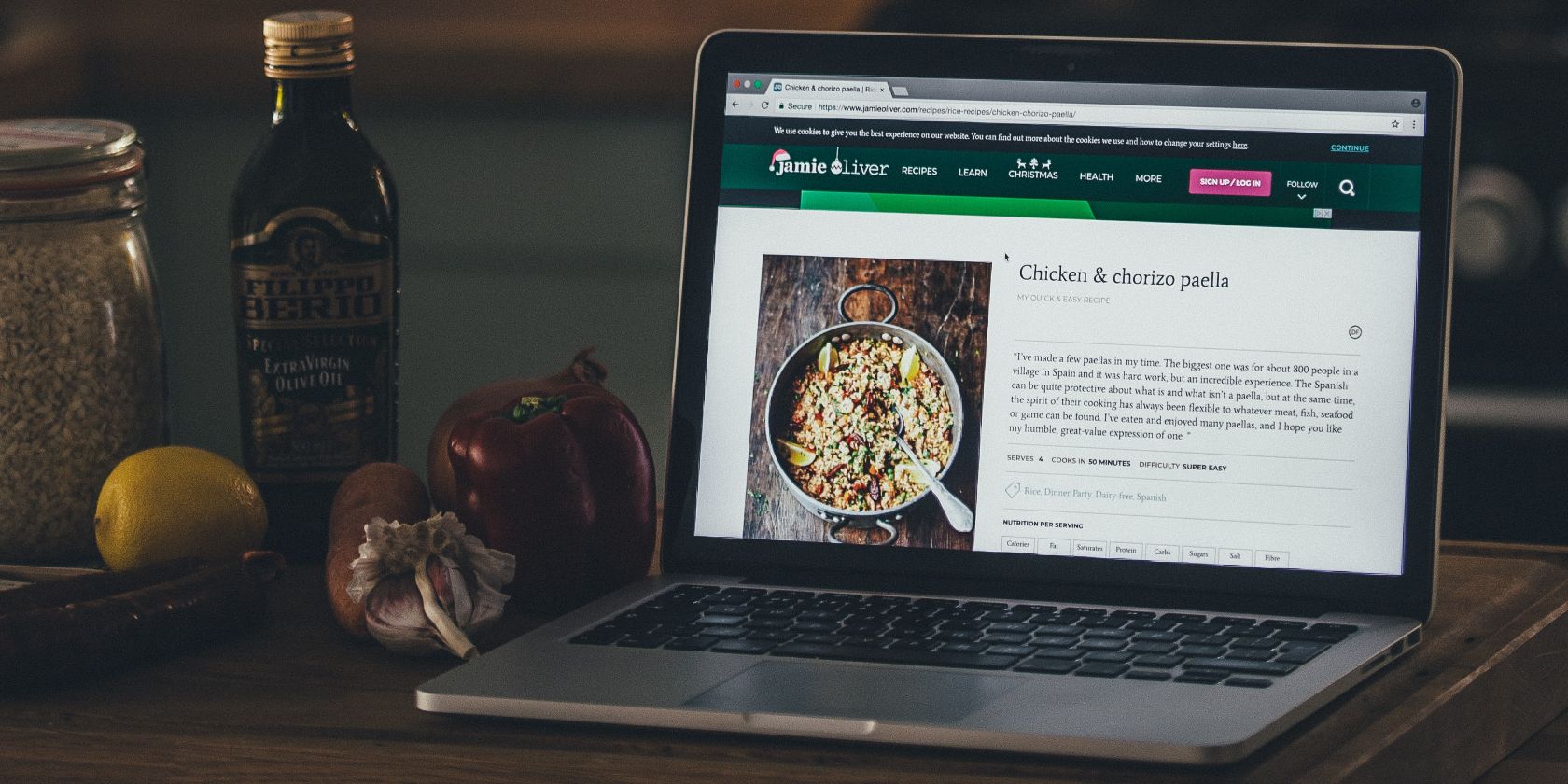اگر عاشق آشپزی هستید، اما در سازماندهی دستور العمل های خود مشکل دارید، در اینجا نحوه ساخت جعبه دستور العمل دیجیتال در Google Sheets آورده شده است.
هرگز شکست نمی خورد. شما دستور العمل کامل را پیدا می کنید و یک غذای خوشمزه درست می کنید، فقط برای دفعه بعد مسیر آن را از دست می دهید. و پس از آن لحظاتی وجود دارد که فراموش می کنید قبلاً چه چیزی را تغییر داده اید تا یک ظرف بسیار دیدنی درست کنید.
آنچه شما نیاز دارید یک جعبه دستور پخت دیجیتال است. دریافت آن به یک برنامه، نرم افزار یا اشتراک تک منظوره نیاز ندارد. تنها چیزی که نیاز دارید Google Sheets است. بنابراین، چگونه دستور العمل های خود را با استفاده از این نرم افزار صفحه گسترده پیگیری می کنید؟ به خواندن ادامه دهید تا یاد بگیرید چگونه.
چه چیزی را باید در طرح بندی جعبه دستور العمل برگه های Google خود اضافه کنید
جعبه دستور العمل برگههای Google شما دو هدف را دنبال میکند: یافتن سریع دستور العملهای خود و یادداشتبرداری برای بهبود آنها. بنابراین، همانطور که چیدمان خود را تنظیم می کنید، به ستون هایی که می توانید اضافه کنید فکر کنید که این کار را راحت تر یا آموزنده تر می کند. در اینجا چند عنوان ستون برای شروع آورده شده است:
- عنوان – نام دستور غذا.
- دسته – نوع ظرفی که درست می کند.
- منبع – جایی که آن را پیدا کردید.
- پیوند / مکان – جایی که می توانید دوباره آن را پیدا کنید.
- زمان – در مجموع چقدر طول می کشد.
- مناسبت – یک تعطیلات یا رویدادی که ظرف با آن کار می کند، در صورت وجود.
- رتبه – چقدر آن را دوست دارید.
- یادداشت ها – مکانی برای یادداشت ایده ها، پیشرفت ها یا افکار در مورد دستور غذا.
برای شروع طرحبندی، این عناوین را به ستونهای ردیف بالا اضافه کنید.
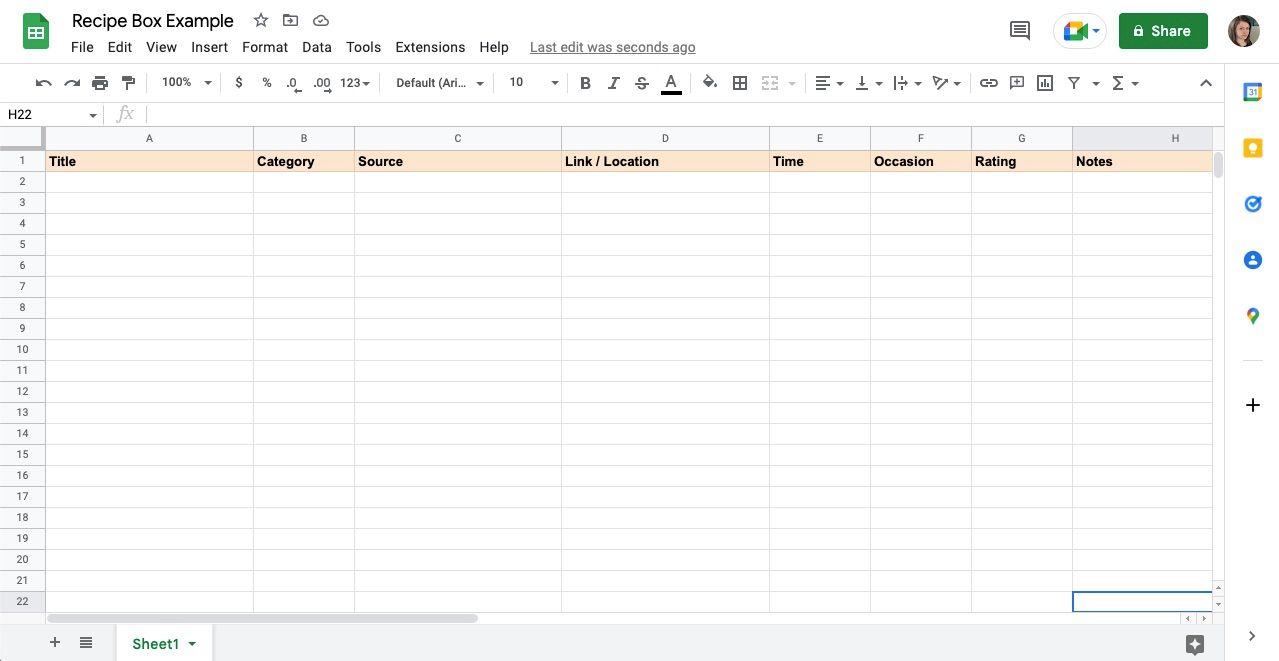
در مرحله بعد، میتوانید ردیف بالای صفحه خود را با برجسته کردن آن، رفتن به View در منوی بالا، سپس Freeze و انتخاب 1 ردیف ثابت کنید. اکنون، شروع به اضافه کردن لیستهای کشویی و کدگذاری رنگ به ستونهای خود میکنید تا پر کردن ورق را آسان کنید.
نحوه استفاده از لیست های کشویی برای سازماندهی و رتبه بندی دستور العمل های خود در Google Sheets
یک مثال عالی از جایی که لیست کشویی مفید است، ستون دسته است. به جای تایپ هر بار نام، میتوانید از اعتبارسنجی داده در کاربرگنگار Google استفاده کنید تا این اطلاعات را در چند کلیک اضافه کنید. با چنین نامی، این ابزار می تواند ترسناک به نظر برسد، اما راه اندازی آن نیز فقط با کلیک انجام می شود. در اینجا مراحل انجام می شود:
- روی یک سلول زیر دسته کلیک کنید.
- به Data در بالای صفحه خود بروید.
- اعتبارسنجی داده را از منو انتخاب کنید.
- در کنار معیارها، لیست موارد را انتخاب کنید.
- در سمت چپ، کلماتی را که میخواهید وارد کنید را وارد کنید، که با کاما از هم جدا شدهاند.
- ذخیره را بزنید.
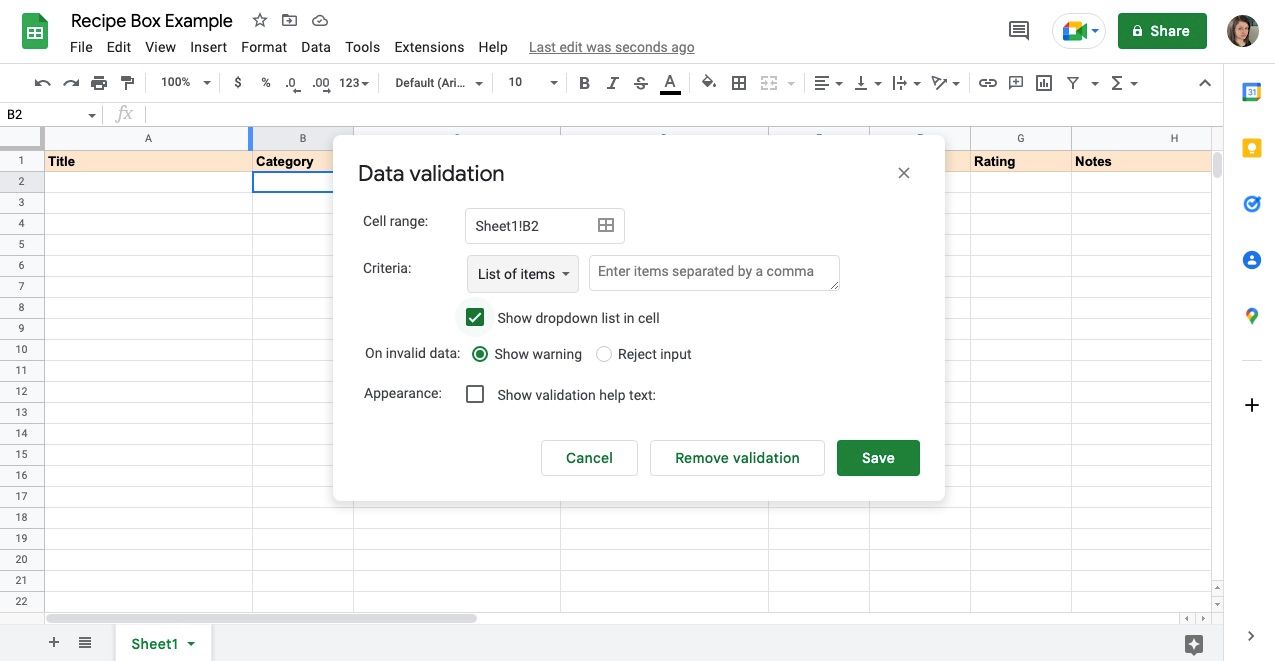
اکنون یک منوی کشویی در آن سلول خواهید دید. در صورت تمایل می توانید کد رنگی را اضافه کنید. برای انجام این کار، در آن سلول بمانید و:
- به Format در بالای صفحه خود بروید.
- قالب بندی شرطی را انتخاب کنید.
- یک نوار کناری نمایش داده می شود. در بخش Format rules، روی منوی کشویی زیر Formatcells if… کلیک کنید و Text contain را انتخاب کنید.
- در فیلدی که در زیر نمایش داده می شود، نام دسته را وارد کنید.
- در قسمت Formatting style، رنگ پس زمینه یا رنگ متن را تغییر دهید.
- Done را بزنید.
- با دسته های باقی مانده تکرار کنید.
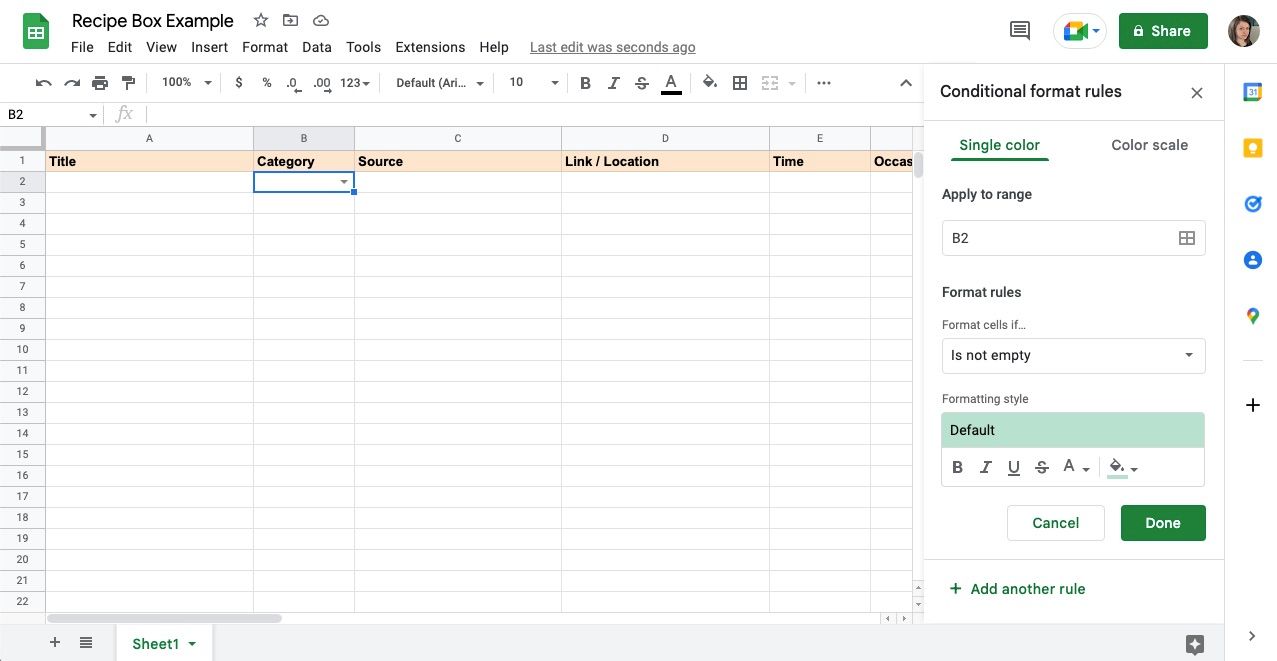
اکنون فقط باید آن را به هر سلول در ستون اضافه کنید. برای انجام آن:
- آن را همانطور که متن می کنید کپی کنید.
- عنوان ستون را انتخاب کنید.
- با نگه داشتن CMD یا CTRL و کلیک کردن روی آن، عنوان ستون را از حالت انتخاب خارج کنید.
- چسباندن.
همچنین میتوانید این مراحل را برای ایجاد منوهای کشویی برای ستونهای Occasion و Rating دنبال کنید. آنها برای هر چیزی که لیستی از پاسخ های تکرار شونده دارد کار می کنند.
یادداشت برداری در مورد دستور العمل های خود در Google Sheets
در ستون یادداشتهای جعبه دستور غذا، میتوانید هر چیزی را یادداشت کنید، اما در اینجا چند پیشنهاد وجود دارد:
- گزینههای جایگزین: آنچه میتوانید به جای یک عنصر استفاده کنید.
- میانبرها – گاهی اوقات، مراحلی وجود دارد که می توانید از آنها رد شوید.
- تغییرات – تعویض مواد و روش های پخت که نتایج متفاوتی ایجاد می کند.
- بهبودها – کارهایی که انجام دادید یا ایده هایی برای خوشمزه تر کردن غذا.
- ویرایشها—مراحلی که شما متفاوت انجام دادید.
- زمان پخت واقعی – از آنجایی که لوازم خانگی، متفاوت است.
- کارهایی که باید قبل از زمان انجام شود – ذوب کردن، مرینیت کردن، نمک زدن و غیره – چیزهایی که برای ظرف حیاتی هستند و به راحتی قابل چشم پوشی هستند.
- مواد ویژه – موادی که به راحتی در دسترس شما نیستند. به عنوان مثال، این یک کالای فصلی است، یا باید آن را زودتر از موعد سفارش دهید.
ایده آل است که هر تغییری را در دستور غذا فوراً بنویسید تا دفعه بعد که آن را درست می کنید فراموش نکنید چه چیزی باعث شده است که غذای شما محبوب شود. برای مرتب نگه داشتن کارها، بسته بندی متن را به ستون اضافه کنید. می توانید آن را در نوار ابزار در میان سایر نمادهای تراز پیدا کنید.
بهطور پیشفرض، Google Sheets از Overflow استفاده میکند که متن را به خارج از سلول میآورد. با استفاده از Wrap، میتوانید آن را محفوظ نگه دارید، اما اشکال این است که ارتفاع سلولهای شما را تغییر میدهد. کلیپ پیش نمایشی از یادداشت های شما را به شما نشان می دهد و پس از کلیک بر روی آن، می توانید متن کامل را ببینید.
نکاتی برای نگه داشتن فهرست دستور غذا در برگه های گوگل
- به طور معمول، جعبه های دستور غذا پر از موارد دلخواه هستند. در حالی که میتواند وسوسهانگیز باشد که مجموعهای از دستور العملها را امتحان کنید، انجام این کار به سرعت ورق شما را شلوغ میکند. راهی برای بررسی آنها بیابید و رویکرد کیفیت بیش از کمیت را در پیش بگیرید.
- لازم نیست همه دستور العمل هایی که اضافه می کنید دیجیتالی باشند. در قسمت پیوند / مکان، میتوانید مکان فیزیکی آن را نیز اضافه کنید، مثلاً کدام کتاب آشپزی و چه صفحهای.
- منبع هم همینطور این می تواند یک نشریه، یک سرآشپز معروف یا عمه سارا شما باشد.
- در ستون زمان، دقیقههای واقعی را که برای درست کردن ظرف صرف میکنید، منعکس کنید. لوازم خانگی برای زمان پخت متفاوت است و مهارت ها برای زمان آماده سازی متفاوت است. این به برنامه ریزی کمک می کند.
- به اشتراک گذاشتن جعبه دستور غذا با دیگران کار دشواری است. فقط روی اشتراک گذاری در گوشه سمت راست بالای صفحه کلیک کنید، ایمیل آنها را به فیلد خالی در بالا اضافه کنید و قبل از زدن گزینه Send به آنها یک نقش اختصاص دهید.
- دستور العمل های فیزیکی خود را به صورت PDF اسکن و ذخیره کنید و آنها را در Google Drive آپلود کنید. به این ترتیب، می توانید به آنها در برگه خود پیوند دهید.
- همچنین می توانید صفحات وب را به صورت PDF ذخیره کنید و همین کار را انجام دهید. به این ترتیب، اگر نویسنده چیزی را تغییر دهد یا آن را حذف کند، شما همچنان به نسخه مورد علاقه خود دسترسی دارید.
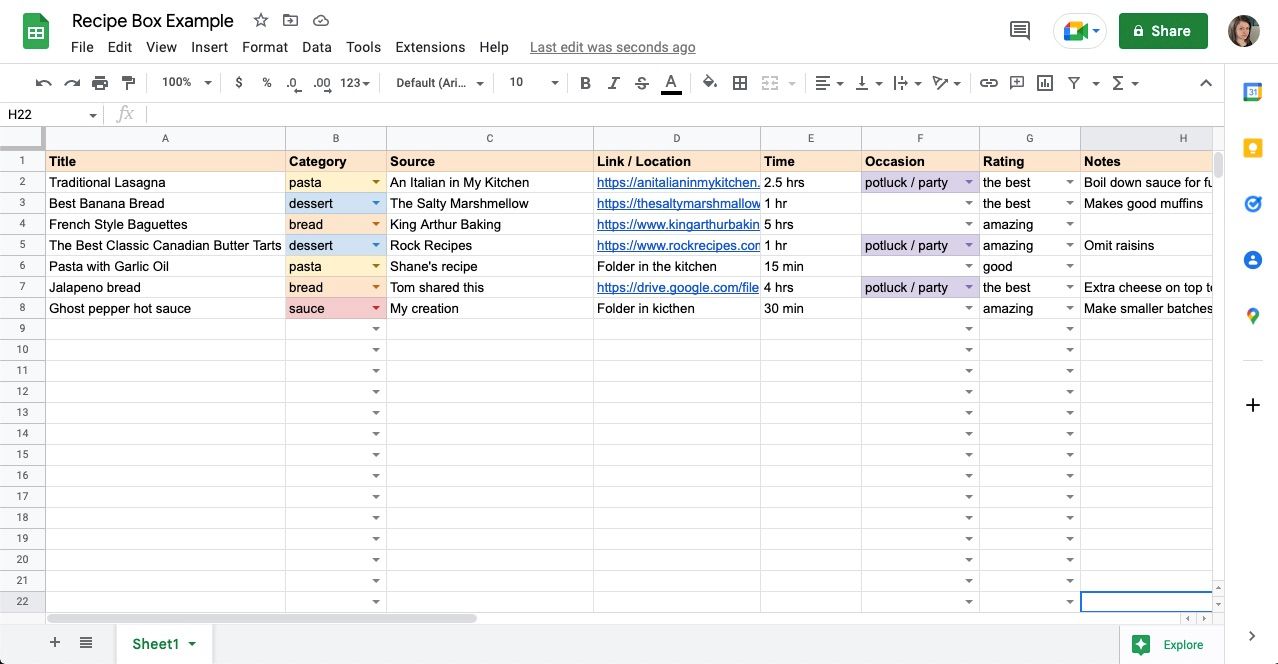
استفاده از فیلترها برای یافتن دستور غذاها
با کلیک کردن بر روی قیف در نوار ابزار، می توانید یک فیلتر به برگه خود اضافه کنید. هنگامی که این کار را انجام دادید، متوجه خواهید شد که نمادهایی در کنار عناوین ستون خود ظاهر می شوند. روی آنها کلیک کنید و منویی با گزینه هایی برای فیلتر بر اساس رنگ مشاهده خواهید کرد. اگر کدنویسی رنگی را به دسته های خود اضافه کرده باشید، مفید است. برای مشاهده رنگ های خاص می توانید رنگ مربوطه را انتخاب کنید.
علاوه بر این، میتوانید از Filter by condition برای فیلتر کردن بر اساس متن استفاده کنید یا به پایین منو پیمایش کنید، جایی که میتوانید گزینههای خود را بررسی کرده و علامت آن را بردارید.
همه دستور العمل های خود را به راحتی در برگه های گوگل بیابید
چه به برنامهریزی وعدههای غذایی خود علاقهمند باشید و چه به سادگی از دست دادن دستورالعملهای خود خسته شدهاید، نگهداشتن آنها در برگههای Google راهحلی عالی است. نه تنها تعیین محل آنها آسان است، بلکه می توانید از رایانه، تبلت یا تلفن هوشمند خود نیز به این سند دسترسی داشته باشید.